Cara Convert Foto ke PDF di Android
Aplikasi Android untuk Konversi Foto ke PDF

Butuh cara cepat dan praktis untuk mengubah koleksi foto liburanmu menjadi file PDF yang rapi? Tenang, di era digital sekarang ini, konversi foto ke PDF di Android bukan lagi hal yang sulit. Banyak aplikasi handal yang bisa kamu gunakan, mulai dari yang simpel hingga yang menawarkan fitur canggih. Berikut ini beberapa pilihan aplikasi Android terbaik untuk membantumu mengkonversi foto ke PDF dengan mudah dan cepat.
Daftar Aplikasi Android untuk Konversi Foto ke PDF
Memilih aplikasi yang tepat sangat penting untuk hasil konversi yang optimal. Berikut lima aplikasi populer yang bisa kamu coba, lengkap dengan fitur unggulan dan perbandingannya.
| Nama Aplikasi | Deskripsi Singkat | Fitur Unggulan | Link Download (jika tersedia) |
|---|---|---|---|
| Adobe Acrobat Reader | Aplikasi pembaca PDF yang juga menawarkan fitur konversi foto ke PDF. Terkenal karena kompatibilitasnya yang luas. | Antarmuka yang user-friendly, fitur pengeditan PDF dasar, integrasi dengan layanan cloud. | Google Play Store |
| Smallpdf | Aplikasi konversi dokumen serbaguna, termasuk konversi foto ke PDF. Menawarkan antarmuka yang bersih dan intuitif. | Konversi cepat, ukuran file kecil, dan dukungan berbagai format file. | Google Play Store |
| PDFelement | Aplikasi pengeditan dan manajemen PDF yang komprehensif, juga bisa mengkonversi foto ke PDF. | Fitur pengeditan PDF tingkat lanjut, dukungan anotasi, dan keamanan dokumen. | Google Play Store |
| OfficeSuite | Aplikasi pengolah dokumen lengkap yang mencakup fitur konversi foto ke PDF. | Integrasi dengan berbagai format file, fitur kolaborasi, dan akses offline. | Google Play Store |
| Scanbot | Aplikasi pemindai dokumen yang juga memungkinkan konversi foto ke PDF. Sangat cocok untuk mengkonversi gambar dokumen. | Pengenalan teks otomatis (OCR), optimasi kualitas gambar, dan fitur pengeditan. | Google Play Store |
Kelebihan dan Kekurangan Aplikasi
Setiap aplikasi memiliki kelebihan dan kekurangan masing-masing. Adobe Acrobat Reader, misalnya, unggul dalam kompatibilitas tetapi mungkin kurang efisien untuk konversi foto sederhana. Smallpdf menawarkan kecepatan konversi yang tinggi namun fitur pengeditannya terbatas. PDFelement menawarkan fitur lengkap tetapi mungkin terasa berat di perangkat dengan spesifikasi rendah. OfficeSuite cocok untuk pengguna yang butuh solusi terintegrasi, sementara Scanbot ideal untuk mengkonversi gambar dokumen.
Perbandingan Fitur Utama Tiga Aplikasi Terbaik
Dari kelima aplikasi di atas, Adobe Acrobat Reader, Smallpdf, dan PDFelement tergolong terbaik. Adobe Acrobat Reader unggul dalam kompatibilitas dan integrasi dengan layanan cloud. Smallpdf menawarkan kecepatan dan kemudahan penggunaan yang luar biasa. PDFelement menyediakan fitur pengeditan yang paling komprehensif. Pemilihan aplikasi terbaik bergantung pada kebutuhan masing-masing pengguna.
Proses Instalasi dan Verifikasi Aplikasi (Contoh: Smallpdf)
Instalasi Smallpdf sangat mudah. Cukup cari “Smallpdf” di Google Play Store, lalu tekan tombol “Install”. Setelah terinstal, buka aplikasi. Verifikasi aplikasi dengan mencoba mengkonversi beberapa foto. Perhatikan kecepatan konversi, kualitas hasil, dan kemudahan penggunaan antarmuka. Jika semua berjalan lancar, maka aplikasi siap digunakan.
Cara Mengkonversi Foto ke PDF Menggunakan Aplikasi
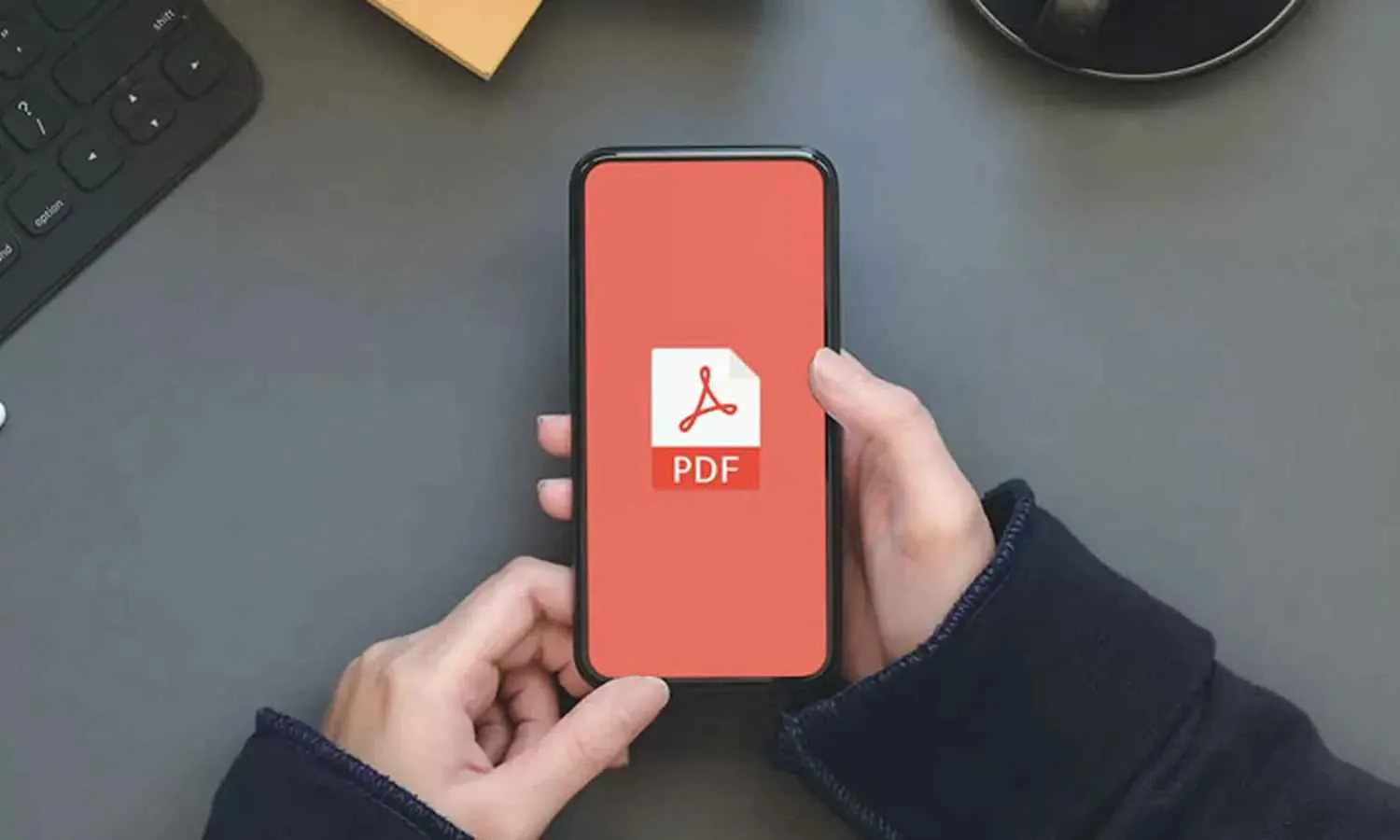
Bosan ribet urus foto-foto penting? Tenang, sekarang gampang banget ubah koleksi foto kamu jadi PDF cuma pake aplikasi di Android. Nggak perlu pusing lagi cari cara manual yang ribet, tinggal beberapa langkah aja, foto-foto kamu udah rapi tersimpan dalam satu file PDF. Yuk, kita bahas cara praktisnya!
Mengkonversi Satu Foto ke PDF
Buat kamu yang cuma butuh convert satu foto aja ke PDF, caranya gampang banget. Berikut langkah-langkahnya menggunakan aplikasi contoh, misalnya “Simple PDF Converter” (nama aplikasi ini hanya contoh, bisa diganti dengan aplikasi lain yang kamu gunakan):
- Buka aplikasi Simple PDF Converter di HP Android kamu.
- Pilih opsi “Create PDF from Image”.
- Pilih foto yang ingin dikonversi dari galeri HP kamu.
- Atur kualitas gambar (opsional, biasanya ada pilihan resolusi tinggi atau rendah). Pilih resolusi tinggi kalau mau kualitas gambar yang bagus, tapi ukuran file PDF-nya jadi lebih besar. Pilih resolusi rendah kalau mau ukuran file yang kecil, tapi kualitas gambarnya mungkin agak berkurang.
- Klik tombol “Convert” atau “Create”.
- Tunggu proses konversi selesai. File PDF kamu akan otomatis tersimpan di folder “Download” atau folder yang kamu tentukan.
Mengkonversi Beberapa Foto ke PDF Sekaligus
Punya banyak foto dan mau gabung jadi satu file PDF? Begini caranya:
Langkah pertama, buka aplikasi Simple PDF Converter. Lalu, pilih opsi “Create PDF from Multiple Images”. Setelah itu, pilih semua foto yang ingin kamu gabung. Aplikasi ini biasanya memungkinkan kamu memilih beberapa foto sekaligus. Setelah semua foto terpilih, atur urutannya sesuai keinginan (kita bahas pengaturan urutan di subbab selanjutnya). Terakhir, klik tombol “Convert” atau “Create”. Tunggu proses konversi selesai dan PDF kamu siap!
Mengatur Urutan Foto Sebelum Konversi
Agar foto-foto kamu tertata rapi dalam file PDF, kamu perlu mengatur urutannya sebelum proses konversi. Kebanyakan aplikasi PDF converter menyediakan fitur drag-and-drop untuk mengatur urutan foto. Setelah kamu memilih beberapa foto, biasanya akan muncul tampilan daftar foto yang bisa kamu atur urutannya dengan cara menarik dan melepas (drag and drop) foto-foto tersebut.
Menyesuaikan Pengaturan PDF
Mau atur ukuran halaman atau kualitas gambar PDF sesuai selera? Banyak aplikasi yang menyediakan fitur ini. Biasanya kamu bisa menemukan pengaturan ini sebelum proses konversi dimulai. Contohnya, kamu bisa memilih ukuran kertas A4, Letter, atau ukuran custom. Kamu juga bisa mengatur resolusi gambar untuk menyesuaikan kualitas dan ukuran file PDF.
Menambahkan Watermark atau Tanda Tangan Digital
Fitur tambahan yang keren adalah menambahkan watermark atau tanda tangan digital. Beberapa aplikasi canggih memungkinkan kamu menambahkan watermark berupa teks atau logo untuk melindungi hak cipta foto kamu. Begitu juga dengan tanda tangan digital, yang bisa meningkatkan keautentikan dokumen PDF. Fitur ini biasanya ada di menu pengaturan sebelum proses konversi, cari saja opsi “Watermark” atau “Digital Signature”.
Metode Alternatif Konversi Tanpa Aplikasi

Ngga punya aplikasi? Tenang, konversi foto ke PDF di Android tanpa aplikasi tambahan ternyata masih memungkinkan, lho! Meskipun mungkin agak lebih ribet daripada pakai aplikasi, metode ini bisa jadi penyelamat kalau memori hape lagi penuh atau kamu lagi males instal aplikasi baru. Yuk, kita bahas bagaimana caranya!
Konversi Melalui Email
Salah satu cara termudah tanpa aplikasi adalah memanfaatkan fitur kirim email di Android. Metode ini memanfaatkan fitur ‘lampiran’ email untuk menggabungkan beberapa foto sekaligus dan kemudian menyimpannya sebagai PDF. Meskipun kualitasnya mungkin tidak sebaik aplikasi khusus, metode ini praktis dan cepat untuk kebutuhan sederhana.
- Buka aplikasi email bawaan Android atau aplikasi email lain yang kamu gunakan.
- Buat email baru. Tujuan email bisa ke alamat email kamu sendiri atau alamat email kosong lainnya.
- Lampirkan foto-foto yang ingin dikonversi. Biasanya, kamu bisa memilih beberapa foto sekaligus.
- Di pengaturan lampiran (biasanya ada ikon kertas klip atau tanda plus), pilih format PDF sebagai tipe file. Beberapa penyedia email memungkinkan pengaturan ini, namun tidak semua.
- Jika pengaturan PDF tidak tersedia, kirim email dengan lampiran foto biasa. Setelah email terkirim, buka email tersebut di perangkat yang sama dan pilih untuk menyimpan lampiran sebagai PDF. Opsi ini biasanya muncul saat kamu membuka lampiran email di beberapa aplikasi email.
- Simpan email tersebut. File PDF dari lampiran email akan tersimpan di folder Download atau lokasi penyimpanan lampiran email yang kamu tentukan.
Perbandingan: Metode ini lebih mudah daripada menginstal aplikasi, tetapi kecepatannya bergantung pada kecepatan koneksi internet dan ukuran file. Kualitas hasil juga mungkin kurang optimal dibandingkan aplikasi konversi khusus.
Konversi Lewat Layanan Online (dengan catatan)
Beberapa layanan online memungkinkan konversi foto ke PDF. Namun, metode ini memerlukan koneksi internet yang stabil dan harus dipertimbangkan risiko privasi data. Pastikan layanan yang kamu gunakan terpercaya dan memiliki kebijakan privasi yang jelas sebelum mengunggah foto-foto pribadi.
Prosesnya umumnya melibatkan unggah foto, pemilihan opsi PDF, dan unduh file yang sudah dikonversi. Detail prosesnya bervariasi tergantung layanan yang digunakan. Karena keterbatasan ruang lingkup, kita tidak bisa menjabarkan setiap langkah detail dari setiap layanan online yang berbeda.
Perbandingan: Kemudahannya bergantung pada antarmuka layanan online yang digunakan. Kecepatannya sangat bergantung pada kecepatan internet. Kualitas hasil bervariasi dan bergantung pada layanan yang dipilih.
Tips dan Trik Mengoptimalkan Hasil Konversi
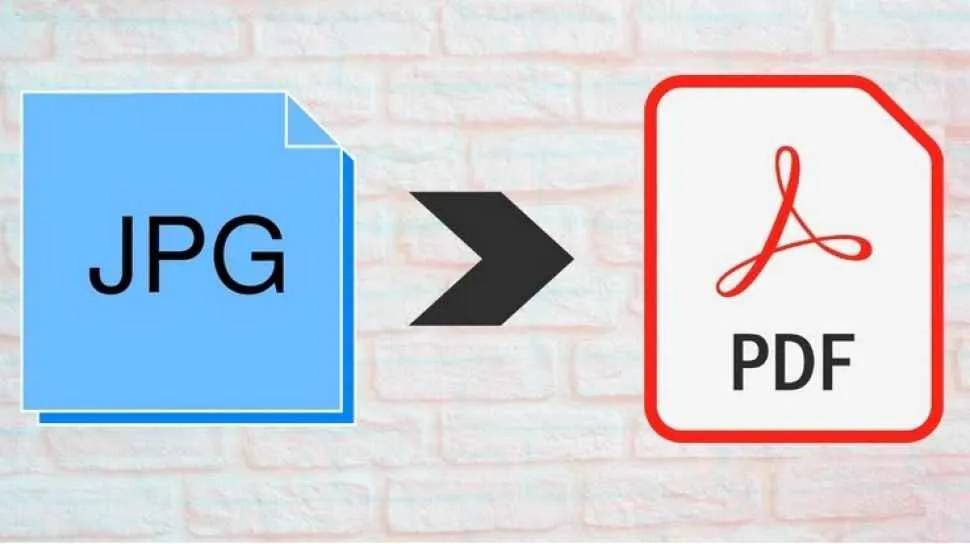
Konversi foto ke PDF di Android memang praktis, tapi hasilnya nggak selalu maksimal. Foto bisa terlihat buram, ukuran file membengkak, atau bahkan file PDF-nya corrupt. Makanya, penting banget nih buat tahu beberapa tips dan trik biar hasil konversinya kece dan nggak bikin kamu pusing tujuh keliling!
Rekomendasi Format Foto Sebelum Konversi
Sebelum memulai konversi, pastikan kamu memilih format foto yang tepat. Format JPEG umumnya direkomendasikan karena menawarkan keseimbangan yang baik antara kualitas gambar dan ukuran file. Format PNG memang bagus untuk gambar dengan detail tinggi dan transparansi, tapi ukuran filenya cenderung lebih besar. Jika kamu punya banyak foto, JPEG adalah pilihan yang lebih efisien untuk menghindari file PDF yang super besar.
Mengatasi Masalah File Corrupt atau Ukuran File Terlalu Besar
Pernah mengalami file PDF hasil konversi corrupt atau ukurannya nggak karuan? Beberapa hal bisa jadi penyebabnya, mulai dari aplikasi konverter yang kurang mumpuni hingga masalah pada perangkat Android itu sendiri. Pastikan kamu menggunakan aplikasi konverter yang terpercaya dan memiliki rating tinggi di Google Play Store. Selain itu, pastikan juga memori internal perangkatmu cukup dan proses konversi dilakukan dalam kondisi stabil, tanpa gangguan aplikasi lain yang berjalan di latar belakang. Jika masalah berlanjut, coba gunakan aplikasi konverter yang berbeda.
Mengoptimalkan Ukuran File PDF
Ukuran file PDF yang besar bisa jadi masalah, terutama jika kamu ingin berbagi file tersebut melalui email atau media penyimpanan online. Ada beberapa cara untuk mengoptimalkan ukuran file tanpa mengurangi kualitas gambar secara signifikan. Salah satunya adalah dengan mengurangi resolusi gambar sebelum konversi. Kamu bisa menggunakan aplikasi editor foto untuk menurunkan resolusi foto tanpa mengurangi detail gambar secara drastis. Aplikasi konverter PDF tertentu juga menawarkan opsi kompresi untuk mengurangi ukuran file setelah konversi.
Tips Mendapatkan Hasil Konversi Berkualitas Terbaik
- Pilih aplikasi konverter yang tepat: Pilih aplikasi dengan rating dan ulasan yang baik di Google Play Store.
- Gunakan foto dengan resolusi yang sesuai: Tidak perlu menggunakan foto dengan resolusi terlalu tinggi jika tidak diperlukan. Resolusi yang lebih rendah akan menghasilkan ukuran file yang lebih kecil.
- Kompres foto sebelum konversi: Beberapa aplikasi editor foto menawarkan fitur kompresi gambar yang dapat mengurangi ukuran file tanpa mengurangi kualitas gambar secara signifikan.
- Periksa pengaturan kualitas pada aplikasi konverter: Beberapa aplikasi konverter memungkinkan kamu untuk mengatur kualitas output PDF. Pilih pengaturan yang sesuai dengan kebutuhanmu.
- Hindari konversi foto dalam jumlah besar sekaligus: Konversi dalam jumlah besar dapat menyebabkan masalah seperti file corrupt atau ukuran file yang terlalu besar. Lebih baik konversi secara bertahap dalam jumlah yang lebih kecil.
Simpulan Akhir

Mengubah foto menjadi PDF di Android ternyata sesederhana itu, kan? Dengan berbagai aplikasi dan metode yang tersedia, kamu bisa memilih cara yang paling sesuai dengan kebutuhan dan kenyamananmu. Jadi, tunggu apa lagi? Eksplorasi fitur-fitur unggulan aplikasi dan raih hasil konversi terbaik untuk foto-fotomu!


What's Your Reaction?
-
0
 Like
Like -
0
 Dislike
Dislike -
0
 Funny
Funny -
0
 Angry
Angry -
0
 Sad
Sad -
0
 Wow
Wow








